Geriausios nuotolinės prieigos prie kompiuterio programos

- 5082
- 125
- Antonio Torphy
Ši apžvalga yra geriausių nemokamų nuotolinės prieigos ir kompiuterių valdymo programų sąrašas internete (jos taip pat žinomos kaip nuotolinis darbalaukis). Visų pirma, mes kalbame apie nuotolinį „Windows 10“, „8“ ir „Windows 7“ administravimą, nors daugelis šių programų taip pat leidžia prisijungti prie nuotolinio darbalaukio ir kitos OS, įskaitant iš „Android“ išmaniųjų telefonų ir „iOS“.
Kam tokių programų reikia? Daugeliu atvejų jie naudojami nuotolinei prieigai prie darbalaukio ir veiksmų, skirtų kompiuteriui aptarnauti sistemos administratorius, ir aptarnavimo tikslais. Tačiau įprasto vartotojo požiūriu, nuotolinis kompiuterio valdymas internetu ar vietiniame tinkle taip pat gali būti naudingas: pavyzdžiui, užuot įdiegę virtualią mašiną su „Windows“ „Linux“ ar „Mac“ nešiojamuoju kompiuteriu, galite prisijungti prie Esamas kompiuteris su šia OS (ir tai tik vienas galimas scenarijus).
ATNAUJINIMAS: nauja sukurta, labai paprasta nuotolinio darbalaukio programa pasirodė atnaujinant „Windows 10“ versijas - greita pagalba, tinkanti naujausiems vartotojams, tinkamiausiems vartotojams. Išsami informacija apie programos naudojimą: Nuotolinė prieiga prie darbalaukio „Fast Assistan Application“ („Quick Assist“) „Windows 10“ (atidarykite naujame skirtuke).
„Microsoft Remote Desktop“ („Microsoft Remote Desktop“)

„Microsoft Remote Desktop“ yra geras, nes kompiuteriui nereikia įdiegti jokios papildomos programinės įrangos, skirtos nuotolinei prieigai prie jo, o RDP protokolas, kuris naudojamas prieigoje, yra pakankamai apsaugotas ir gerai veikia ir gerai veikia.
Bet yra trūkumų. Visų pirma, nors galite prisijungti prie nuotolinio darbalaukio, neįdiegę papildomų programų iš visų „Windows 7“, 8 ir „Windows 10“ versijų (taip pat iš kitų operacinių sistemų, įskaitant „Android“ ir „iOS“, įkeldami nemokamą kliento „Microsoft Remote Desktop“). Kaip kompiuteris, prie kurio jie yra prijungti (serveriai), gali būti tik kompiuteris arba nešiojamas kompiuteris su „Windows Pro“ ir aukščiau.
Kitas apribojimas - be papildomų parametrų ir apklausų, ryšys su nuotoliniu „Microsoft“ darbalaukiu veikia tik tuo atveju, jei kompiuteriai ir mobilieji įrenginiai yra tame pačiame vietiniame tinkle (pavyzdžiui, prijungtas prie vieno maršrutizatoriaus, jei naudojamas namuose) arba turi statinį IP statinį IP ant Internetas (tuo pačiu ne maršrutizatoriams).

Nepaisant to, jei turite „Windows 10“ (8) profesionalų arba „Windows 7“, maksimalus (kaip ir daugelis) yra įdiegtas jūsų kompiuteryje, o prieiga tik naudojami namuose, galbūt „Microsoft Remote Desktop“ bus puikus pasirinkimas jums.
Išsami informacija apie naudojimą ir ryšį: Nuotolinis darbalaukis „Microsoft“
„TeamViewer“
„TeamViewer“ yra bene garsiausia „Windows Remote Desktop“ ir kitų OS programa. Jis yra rusų kalba, lengvai naudojamas, labai funkcionalus, veikia gerai per internetą ir yra laikomas nemokamu asmeniniam naudojimui. Be to, jis gali veikti be diegimo kompiuteryje, o tai yra naudinga, jei jums reikia tik vieno ryšio.

„TeamViewer“ galima įsigyti „didelę“ programą „Windows 7“, „8“ ir „Windows 10“, „Mac“ ir „Linux“, sujungiant serverio ir kliento funkcijas ir leidžia sukonfigūruoti nuolatinę nuotolinę prieigą prie kompiuterio, kaip „TeamViewer Quicksuport“ modulis, kuriam nereikia diegimo, kuris iškart po paleidimo leidinių ID ir slaptažodžio, kuriuos reikia įvesti kompiuteryje, iš kurio bus vykdomas ryšys. Be to, yra „TeamViewer“ pagrindinio kompiuterio parinktis, kad būtų užtikrinta galimybė bet kuriuo metu prisijungti prie konkretaus kompiuterio. Taip pat neseniai „TeamViewer“ pasirodė kaip „Chrome“ programos forma, yra oficialių „iOS“ ir „Android“ programų programų.
Tarp funkcijų, kurias galima rasti nuotolinio kompiuterio valdymo sesijoje „TeamViewer“
- Paleiskite VPN ryšį su nuotoliniu kompiuteriu
- Nuotolinis spausdinimas
- Ekrano kopijų kūrimas ir nuotolinio darbalaukio įrašymas
- Bendroji prieiga prie failų arba tiesiog failų perkėlimas
- Balso ir teksto pokalbiai, korespondencija, perjungimo šonai
- „TeamViewer“ taip pat palaiko „Wake-On-Lan“, perkrovą ir automatinį reitikolavimą saugiu režimu.

Apibendrinant, „TeamViewer“ yra galimybė, kurią galėčiau rekomenduoti beveik visiems, kuriems reikėjo nemokamos programos nuotoliniam darbalaukiui ir kompiuterių valdymui vidaus reikmėms - tai beveik nereikės jos suprasti, nes viskas yra intuityvu, o ja lengva naudoti. Komerciniais tikslais turėsite nusipirkti licenciją (kitaip susidursite su tuo, kad sesijos automatiškai sprogs).
Skaitykite daugiau apie naudojimą ir kur atsisiųsti: Nuotolinis kompiuterio valdymas „TeamViewer“
„Chrome“ nuotolinis darbalaukis („Chrome“ nuotolinis darbalaukis)
„Google“ turi savo nuotolinio darbalaukio, veikiančio kaip „Google Chrome“ programą, įdiegimą (nors prieiga bus ne tik „Chrome“ nuotoliniame kompiuteryje, bet ir visame darbalaukyje). Palaikomos visos darbalaukio operacinės sistemos, kuriose galite įdiegti „Google Chrome“ naršyklę. „Android“ ir „iOS“ taip pat yra oficialių klientų programų parduotuvėse.
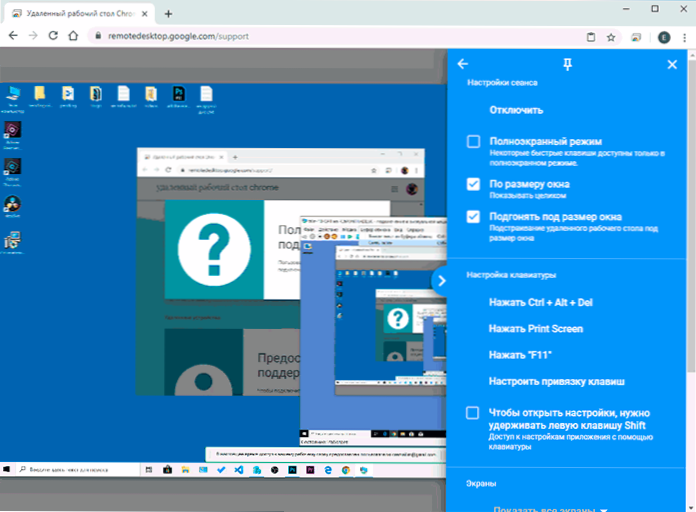
Norėdami naudoti „Chrome“ nuotolinį darbalaukį, turėsite atsisiųsti naršyklės išplėtimą iš oficialios parduotuvės, nustatyti prieigos duomenis (PIN kodą) ir kitame kompiuterio jungtyje, naudojant tą patį plėtinį ir nurodytą PIN kodą. Tuo pačiu metu, norint naudoti nuotolinį darbalaukį, „Chrome“ privalo įvesti „Google“ paskyrą (nebūtinai ta pati paskyra skirtinguose kompiuteriuose).
Tarp metodo pranašumų yra sauga ir nebūtina įdiegti papildomos programinės įrangos, jei naudojate „Chrome“ naršyklę. Trūkumų - ribotos funkcijos. Skaitykite daugiau: Nuotolinio darbalaukio „Chrome“.
Nuotolinė kompiuterio prieiga prie „AnyDesk“
„AnyDesk“ yra dar viena nemokama nuotolinės prieigos prie kompiuterio programa, kurią sukūrė buvęs kūrėjų „TeamViewer“. Tarp privalumų, kurie, kaip teigia kūrėjai.

„AnyDesk“ palaiko Rusijos kalbą ir visas būtinas funkcijas, įskaitant failų perdavimą, ryšio šifravimą, galimybę dirbti be kompiuterio diegimo. Tačiau funkcijų yra šiek tiek mažiau nei kai kuriuose kituose nuotolinio administravimo sprendimuose, tačiau tai yra naudoti ryšį su nuotoliniu darbalaukiu „darbui“. Čia yra viskas čia. „Windows“ yra „AnyDesk“ versijos ir visiems populiariems „Linux“ paskirstymams, „Mac OS“, „Android“ ir „iOS“.

Remiantis mano asmeniniais pojūčiais - ši programa yra dar patogesnė ir paprastesnė nei anksčiau minėta „TeamViewer“. Įdomių funkcijų - dirbkite su keliais nuotoliniais staliniais kompiuteriais atskiruose skirtukuose. Skaitykite daugiau apie galimybes ir kur atsisiųsti: nemokama programa, skirta nuotolinei prieigai ir bet kokio kompiuterio valdymui
Nuotolinės prieigos RMS arba nuotolinės įmonės
Nuotolinės komunalinės paslaugos, pateiktos Rusijos rinkoje kaip nuotolinės prieigos RMS (rusų kalba), yra viena galingiausių programų, skirtų nuotolinei prieigai prie jų kompiuterio tų, kuriuos sutikau. Tuo pačiu metu net komerciniais tikslais galima laisvai valdyti iki 10 kompiuterių.

Funkcijų sąrašas apima viską, ko gali prireikti, tačiau to gali prireikti, įskaitant, bet neapsiribojant:
- Keli ryšio režimai, įskaitant RDP ryšio palaikymą internete.
- Nuotolinis diegimas ir diegimas.
- Prieiga prie vaizdo kameros, nuotolinio registro ir komandinės eilutės, „Wake-On-Lan“ palaikymas, pokalbių funkcijos (vaizdo įrašas, garsas, tekstas), nuotolinio ekrano įrašymas.
- „Drag-N-Drop“ palaikymas failų perdavimui.
- Palaikymas keliems monitoriams.
Tai nėra visos RMS (nuotolinių komunalinių paslaugų) galimybės, jei jums reikia kažko tikrai funkcionalaus nuotolinio kompiuterių administravimui ir nemokamai, aš rekomenduoju išbandyti šią parinktį. Skaitykite daugiau: Nuotolinis administravimas nuotolinėse komunalinėse paslaugose (RMS)
Ultravnc, griežtas ir panašus
VNC (virtualus tinklo kompiuteris) - nuotolinio ryšio su kompiuterio darbalaukio tipas, panašus. Naudojant ryšį, taip pat ir kitose panašiose parinktyse, naudojami klientas (žiūrovas) ir serveris (kompiuteryje, į kurį atliekamas ryšys).
Iš populiarių programų („Windows“) Nuotolinei prieigai prie kompiuterio, naudodamiesi VNC. Skirtingi diegimai palaiko skirtingas funkcijas, tačiau paprastai yra failų perdavimas, mainų buferio sinchronizavimas, pagrindinių derinių perdavimas, teksto pokalbis.

„UltravNC“ ir kitų sprendimų naudojimas pradedantiesiems vartotojams negali būti vadinama paprasta ir intuityvu (iš tikrųjų tai ne jiems), tačiau tai yra vienas populiariausių sprendimų, leidžiančių patekti į jų kompiuterius ar organizacijos kompiuterius. Šiame straipsnyje naudojimo ir derinimo instrukcijos neveiks, tačiau jei turite susidomėjimo ir noro suprasti, yra daugybė medžiagų, susijusių su VNC naudojimu tinkle.
Aeroadmin
„Aeroadmin Remote Desktop“ programa yra vienas iš paprasčiausių nemokamų sprendimų, kuriuos turiu sutikti rusų kalba ir idealiai tinka pradedantiesiems vartotojams, kuriems nereikia jokių reikšmingų funkcijų, be to, kad tik peržiūrėčiau ir valdau kompiuterį internete.

Tokiu atveju programai nereikia diegti kompiuteryje, o pats vykdomojo failo yra miniatiūrinis. Apie naudojimą, funkcijas ir kur atsisiųsti: Nuotolinis darbalaukis „Aeroadmin“
Papildoma informacija
Vis dar yra daugybė skirtingų nuotolinės prieigos prie kompiuterio darbalaukio, skirto skirtingai, mokama ir nemokama. Tarp jų yra „Ammy Admin“, „RemoteTEPC“, „Comodo Unite“ ir ne tik.
Aš bandžiau pabrėžti tuos, kurie yra nemokami, funkcionalūs, palaiko rusų kalbą ir kurie neprisiekia (ar mažesniu mastu tai nedaro) antivirusai (dauguma nuotolinių administravimo programų yra rizikos programos, T.e. kelia potencialią grėsmę neteisėtai prieigai, todėl būkite pasirengę, pavyzdžiui, dėl virusototalinio, juose yra aptikimas).

